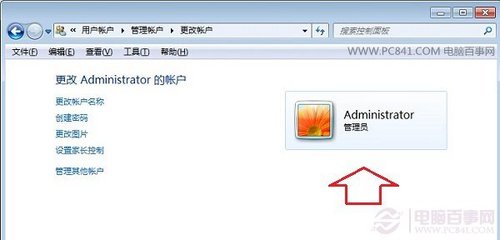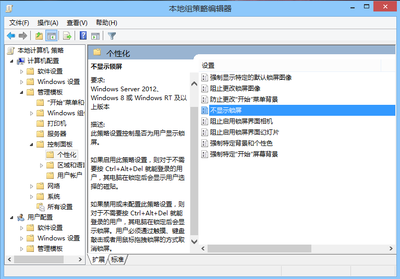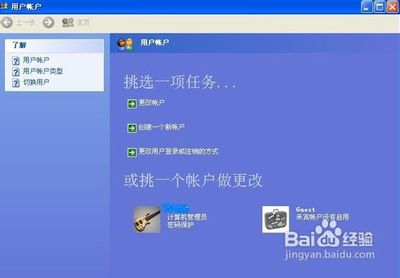电脑开机密码设置以及取消
XP与win7电脑开机密码设置以及取消――XP电脑开机密码设置以及取消XP与win7电脑开机密码设置以及取消 1、
点“开始”菜单,设置选择“控制面板”,然后点击“用户账户”然后选择你的账户,点击“创建密码”,重复输入两次密码,点确定即可。
XP与win7电脑开机密码设置以及取消 2、
XP系统启动密码设置,系统启动密码是先于用户账户密码出现的启动密码
点击“开始”菜单选择“运行”,输入“syskey”回车,然后再弹出的对话框,选择“更新”按钮,然后在“启动密码”对话框中选择“密码启动”,输入想要设定的密码按确定就可以了。
XP与win7电脑开机密码设置以及取消 3、
取消用户账户密码
点“开始”菜单,设置选择“控制面板”,然后点击“用户账户”然后选择你的账户,然后选择“删除我的密码”点“删除密码”这样就OK了
XP与win7电脑开机密码设置以及取消 4、
取消系统启动密码
重复上面创建密码的步骤选择“更新”按钮后选择“系统产生的密码”和“在本机上保存启动密码”这两个选项,点击确定后就成功取消密码了。
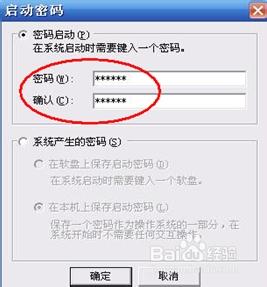
XP与win7电脑开机密码设置以及取消――win7电脑开机密码设置
XP与win7电脑开机密码设置以及取消 1、
在桌面左下角点击“WINDOWS”或者“开始”键,然后选择上面的“控制面板”
XP与win7电脑开机密码设置以及取消 2、
进入控制面板的界面后,选择右上角的“用户账户和家庭安全”选项
XP与win7电脑开机密码设置以及取消_win7取消开机密码
XP与win7电脑开机密码设置以及取消 3、
然后选择用户账户中我们点解“更改Windows密码”
XP与win7电脑开机密码设置以及取消 4、
进入“更改Windows密码”选项后在“更改用户账户”页面选择“为您的帐户创建密码”选项。
XP与win7电脑开机密码设置以及取消 5、
最后在相应填写框内填上我们需要设置的开机密码以及开机密码提示信息,在点击创建密码就可以了。
XP与win7电脑开机密码设置以及取消_win7取消开机密码
 爱华网
爱华网